Warum Wein verwenden?
Windows ist definitiv eine der dominantesten Plattformen auf dem Markt. Mit mehr als 70 % Marktanteil gegenüber dem Desktop ist es eine Kraft, mit der man rechnen muss. Infolgedessen ist das Software-Ökosystem rund um Windows ziemlich ausgereift und bereichert. Daraus entsteht der Wein.
Aufgrund eines so großen Ökosystems gibt es zahlreiche großartige Windows-Apps. Einige von ihnen sind exklusiv für Windows; keine Unterstützung für Linux. In einem solchen Fall kann Wine stark profitieren.
Wine ist eine clevere Antwort auf das „Henne-oder-Ei“-Problem in Sachen Linux auf dem Desktop. Sofern Linux keine Windows-ähnlichen robusten Anwendungen bietet, wird seine Nutzung nicht zunehmen. Auch hier: Wenn die Verwendung von Linux nicht gut ist, werden sich Softwareentwickler nicht die Mühe machen, Linux-Varianten ihrer Apps anzubieten. Wein kann die perfekte Antwort sein, um diesen bösen Kreislauf zu durchbrechen.
Nur dank Wine kann Linux effektiv zu einer geeigneten Alternative zu Windows werden. Wenn Sie interessiert sind, schauen Sie sich gerne die offizielle Weinseite zum Thema „Bedeutung des Weines“ an.
Beginnen wir ohne weiteres mit Wine unter Linux Mint!
Wine unter Linux Mint installieren
Der Installationsprozess ist etwas mühsam. Folgen Sie einfach den Schritten richtig. Die Schritte wurden unter Linux Mint 19 . durchgeführt.2 Neuinstallation mit den neuesten Updates.
Wir benötigen 32-Bit-Unterstützung Ihres Betriebssystems, um Wine ausführen zu können. Wenn Sie 64-Bit verwenden, führen Sie den folgenden Befehl aus.
sudo dpkg --add-architecture i386
Jetzt müssen wir den Repository-Schlüssel für Wine hinzufügen. Stellen Sie zunächst sicher, dass Ihr System "wget" hat.
sudo apt-get -y install wget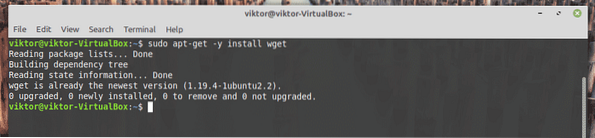
Schnappen Sie sich den Schlüssel und fügen Sie ihn Ihrem System hinzu.
wget -qO - https://dl.weinhq.org/wine-builds/winehq.Schlüssel| sudo apt-key hinzufügen -
Als nächstes fügen Sie das Wine-Repository hinzu.
sudo apt-add-repository 'deb https://dl.weinhq.org/wine-builds/ubuntu/ bionic main'
Aktualisieren Sie den APT-Cache. Dadurch wird der Cache mit Daten aus dem Wine-Repository neu erstellt.
sudo apt-Update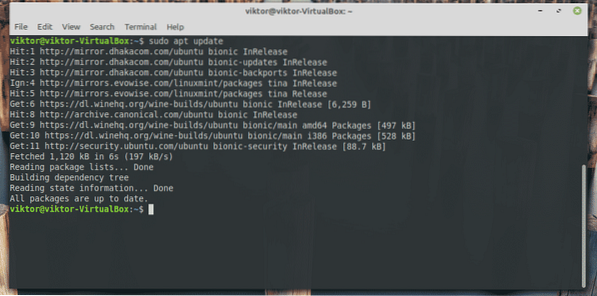
Endlich ist Ihr System bereit für die Installation von Wine. Sagen Sie APT, dass es die Installation durchführen soll. Abhängig von Ihrer Internetverbindung kann es eine Weile dauern, also haben Sie bitte etwas Geduld.
sudo apt install --install-recommends winehq-stable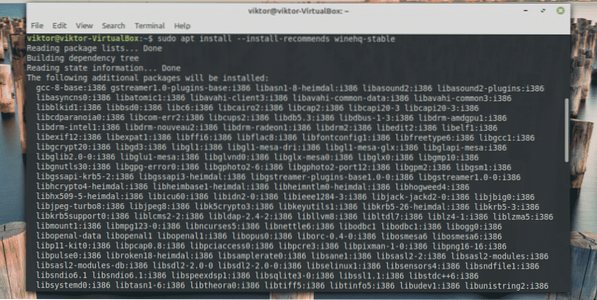
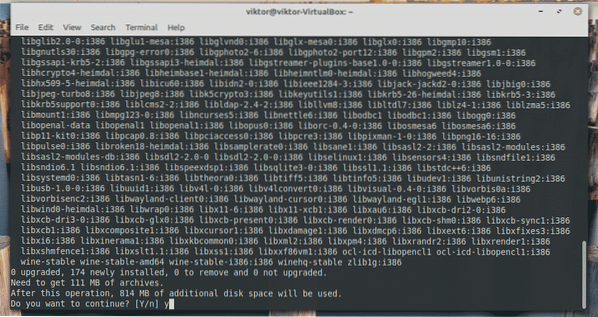
Überprüfen der Installation
Sobald die Installation abgeschlossen ist, ist es Zeit, es zu testen. Führen Sie den folgenden Befehl aus.
Wein --Version
Es druckt die aktuelle Version von Wine aus, die auf Ihrem System installiert ist.
Wein verwenden
In dieser Demo zeige ich die Verwendung von 2 verschiedenen beliebten Tools, die es exklusiv für Windows gibt: Notepad++ (einer der leistungsstärksten Texteditoren) und Prime95 (ein Tool zum Stresstesten der CPU und zum Finden von Mersenne-Primzahlen).
Notizblock++
Besuchen Sie die offizielle Website von Notepad++ und laden Sie das neueste Installationsprogramm herunter. Stellen Sie sicher, dass Sie das 32-Bit-Installationsprogramm herunterladen!
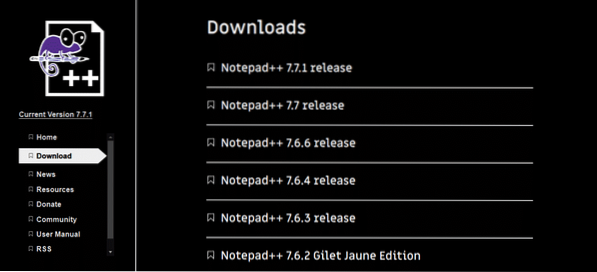
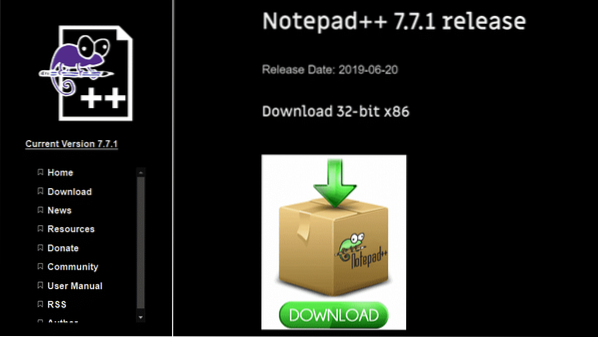
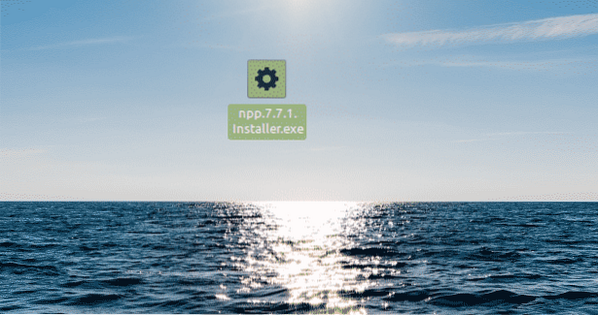
Verwenden Sie nun Wine, um das Installationsprogramm auszuführen.
Wein ./npp.7.7.1.Installateur.exeDa es der erste Lauf ist, werden die Warnmeldungen angezeigt. Klicken Sie jeweils auf „Installieren“.
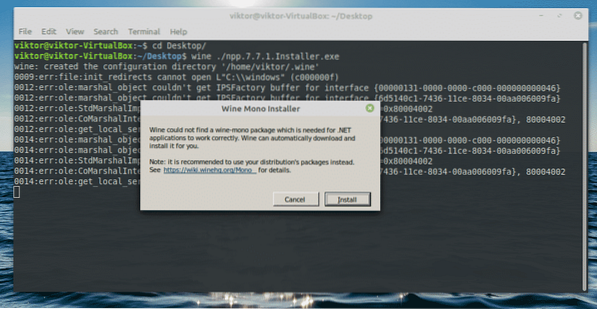
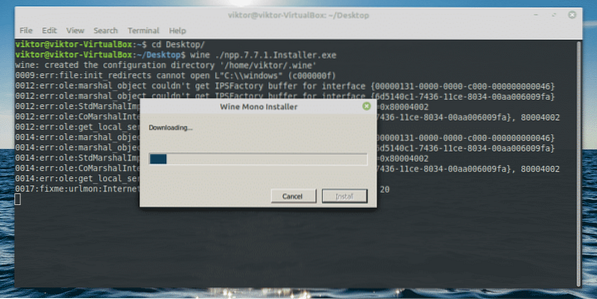
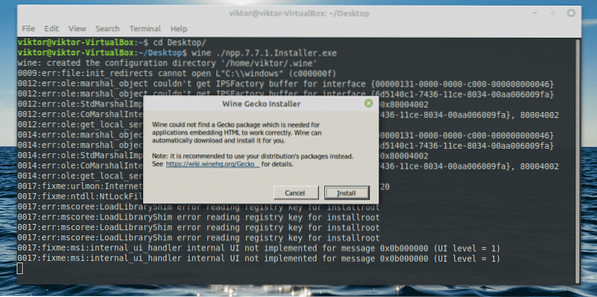
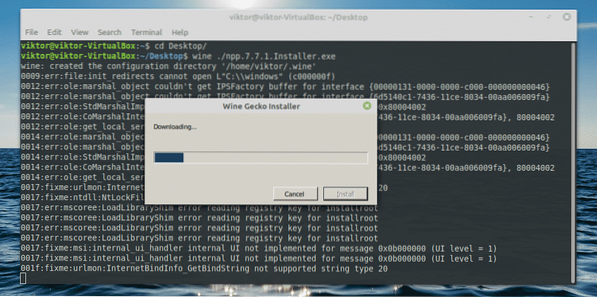
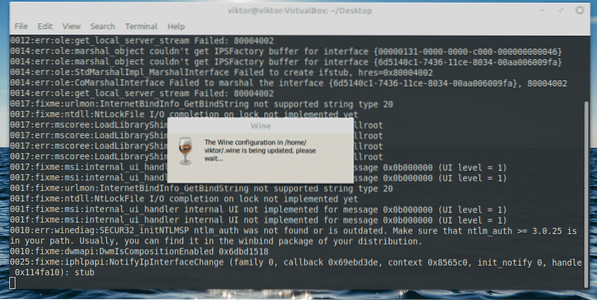
Jetzt wird das Installationsprogramm gestartet. Wählen Sie zunächst die Sprache aus.
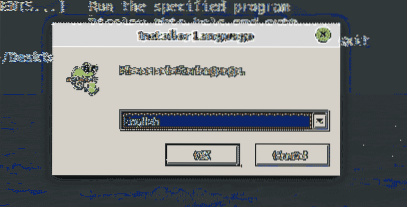
Der Willkommensbildschirm wird angezeigt. Weiter klicken".
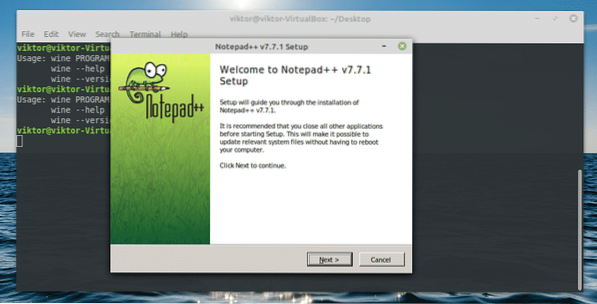
Akzeptieren Sie die Lizenzvereinbarung.
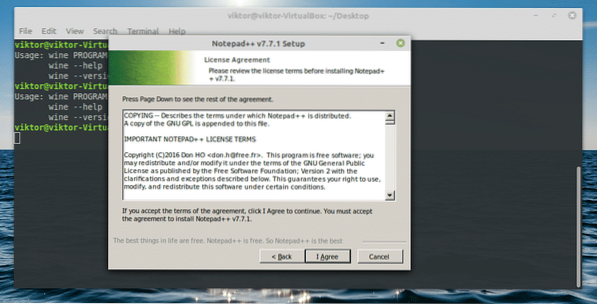
Behalten Sie als Installationsort den Standardspeicherort bei. Wine verwaltet den Standort automatisch, also müssen Sie das nicht ändern.
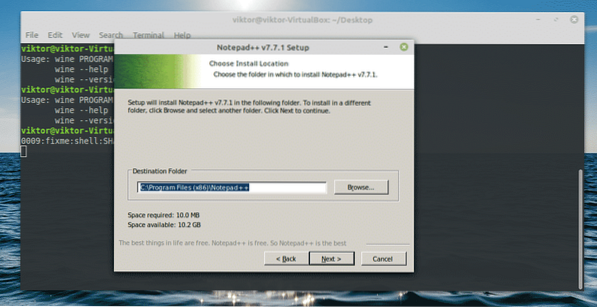
Wählen Sie die Funktionen aus, die Sie genießen möchten.
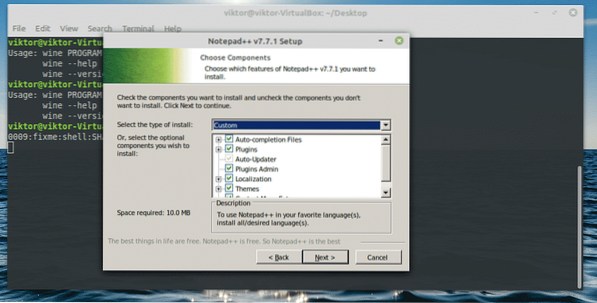
Als Nächstes gibt es die Optionen zum Erstellen einer Desktop-Verknüpfung und Verwenden von %APPDATA% zum Hosten der Konfigurationsdateien. Der zweite wird nicht verfügbar sein.
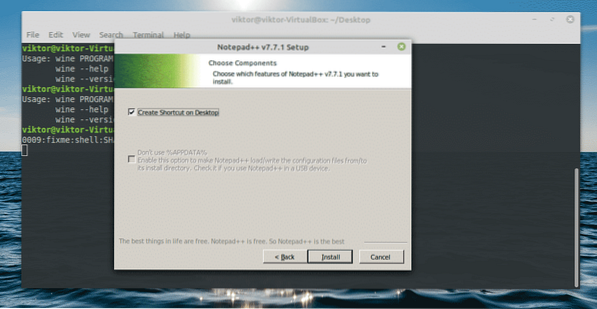
Klicken Sie auf „Fertig stellen“, um die Installation abzuschließen.
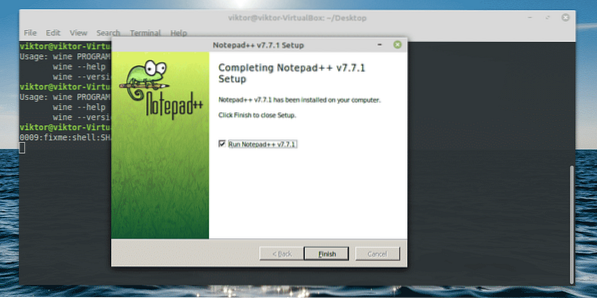
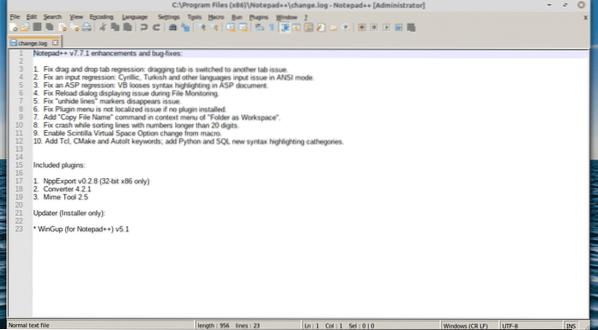
Prime95
Laden Sie das Tool von GIMPS herunter. Holen Sie sich das Windows, um die Verwendung von Wine zu präsentieren.
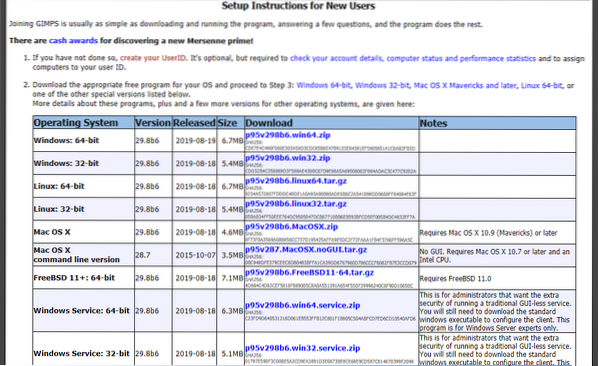

Entpacken Sie die ZIP-Datei.
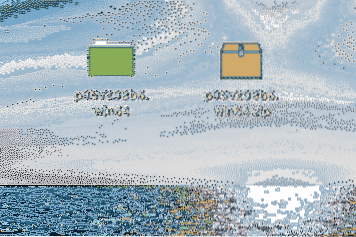
Verwenden Sie Wine, um das Tool auszuführen.
Wein prime95.exe
Wählen Sie „Nur Stresstests“.
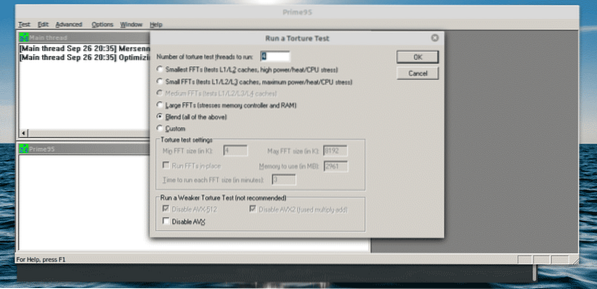
Es gibt mehrere Ebenen von Stresstests. Je nach Bedarf können Sie wählen, welche Sie wählen möchten. Sie können auch Ihr eigenes Stresslevel definieren.
Abschließende Gedanken
Wine ist eines der wichtigsten Werkzeuge, die Linux-Benutzer haben müssen. Obwohl ich die Meinung einiger Linux-Enthusiasten gegen das Tool verstehe, ist es ein notwendiges Übel, der Welt beim Übergang zu dieser „offenen“ Plattform zu helfen.
Interessiert an Spielen? Windows ist nicht mehr die einzige Plattform, auf der Sie spielen können. Sehen Sie sich einige der besten Spiele an, die direkt unter Linux verfügbar sind.
 Phenquestions
Phenquestions

